O Relatório de Acompanhamento de Follow é uma ferramenta prática e eficiente para o registro e controle de previsões e recebimentos de Peças Foto e Peças Aposta.
Acesso ao Relatório
O relatório está disponível na nova estrutura do sistema e pode ser acessado através do link: dashboard.umode.app.
Navegação:
Ao acessar o dashboard, utilize o menu lateral esquerdo.
Clique na opção Relatórios.
Selecione a última opção: Relatório de Acompanhamento de Follow.
Objetivo do Relatório
Este relatório tem como principal função registrar as datas de:
Previsão de entrega
Recebimento de peça foto
Recebimento de peça aposta
Os dados são salvos automaticamente a cada inserção.
⚠️ São contabilizadas todas as variantes, exceto aquelas com status: cancelado, backlog e standby.
Visão Geral do Relatório
Na parte superior do relatório, são exibidos e organizados em dois blocos principais PEÇA FOTO e PEÇA APOSTA, que contém: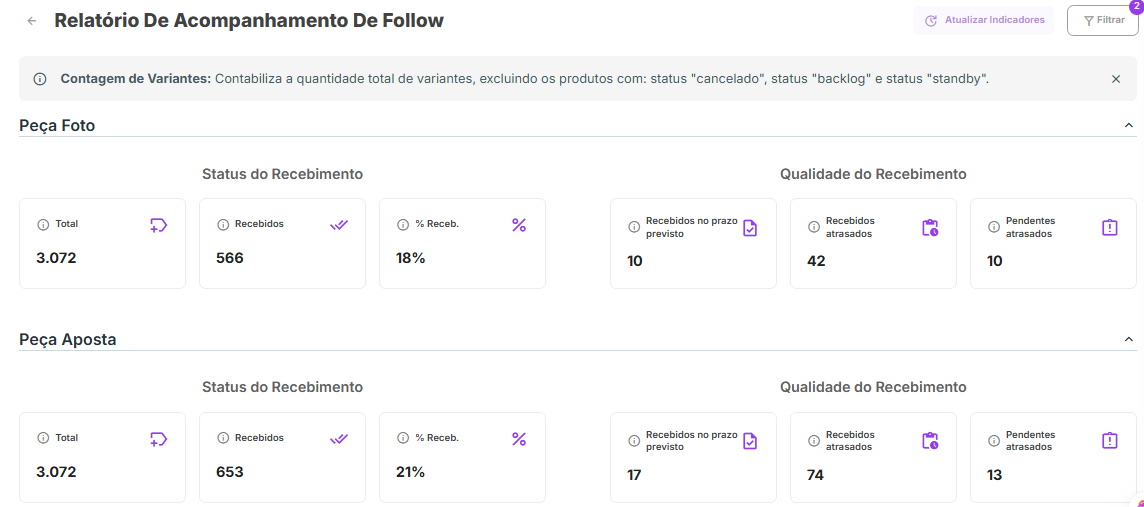
1. Status de Recebimento
Total: quantidade total de variantes
Recebidos: quantidade recebida (com data de recebimento preenchida)
% Receb.: percentual recebido
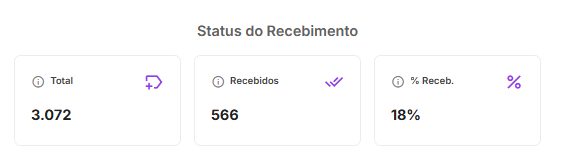
2. Qualidade do Recebimento
Refere-se ao cumprimento do prazo:
Recebidos no prazo previsto
Recebidos atrasados
Pendentes atrasados
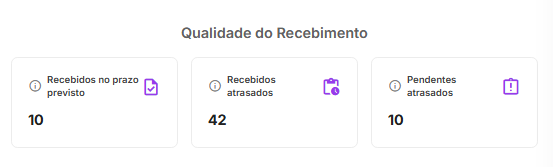
🛈 Estes dois blocos podem ser ocultados clicando na flechinha à direita, permitindo melhor visualização da tabela abaixo.
Filtros
Na parte superior direita do relatório, há o botão "Filtrar", com as seguintes opções:
Coleção
Marca
Fornecedor
Responsável
Exemplos de uso:
Para filtrar a coleção Verão 26, selecione ou digite "Verão 26".
Para selecionar uma marca, como "Reserva", digite ou cole o nome e aplique o filtro.
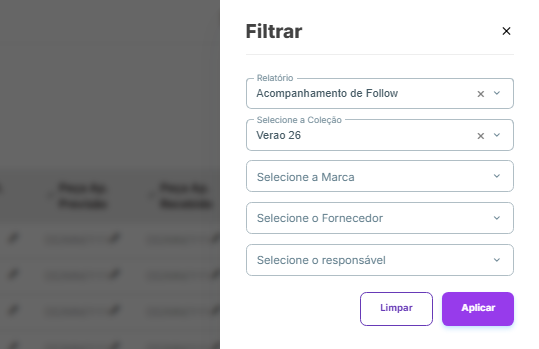
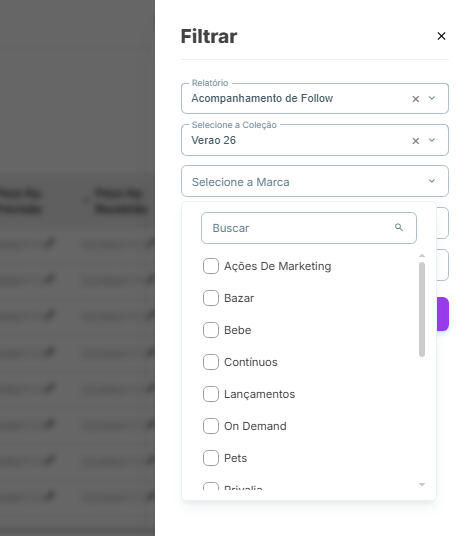 Os dados e os grandes números serão atualizados automaticamente de acordo com os filtros aplicados.
Os dados e os grandes números serão atualizados automaticamente de acordo com os filtros aplicados.Tabela de Ítens
A tabela exibe informações detalhadas sobre os produtos, incluindo:Imagens
Código uMode
Referência
Nome do produto
Variante
Marca
Coleção
Código Linx
Estilista
Fornecedor
Canal
Faixa de preço
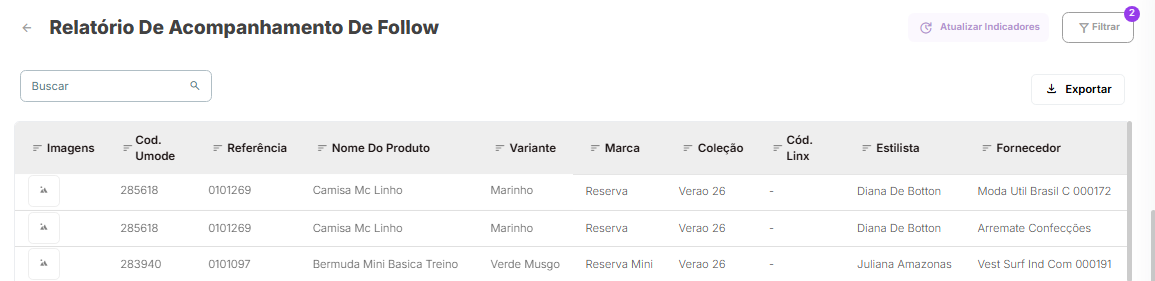
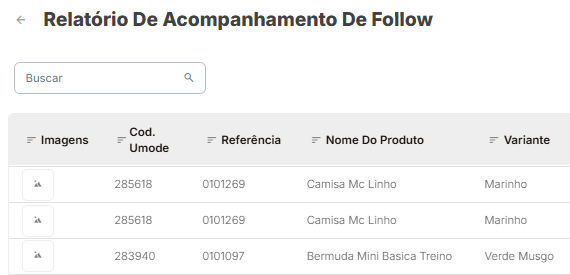
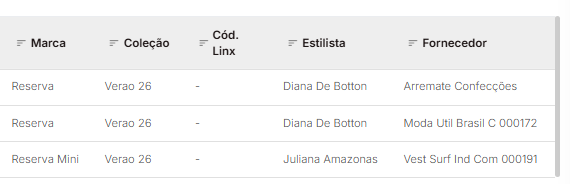
Campos para preenchimento de datas:
Peça Foto:
Previsão
Data de recebimento
Quantidade recebida
Peça Aposta:
Previsão
Data de recebimento
Quantidade recebida
Tecidos:
Previsão
Data de recebimento
Quantidade recebida
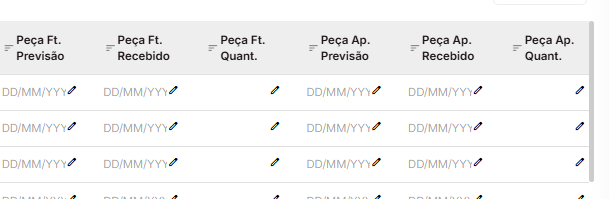
Busca Avançada na Tabela
Além dos filtros, você pode usar o campo de busca para localizar rapidamente os dados. Todos os dados dessa tabela poderão ser usados para busca, como: nome do produto, marca, coleção, fornecedor, código linx, etc:
Exemplo de busca:
Buscar por nome do produto "Bermuda":
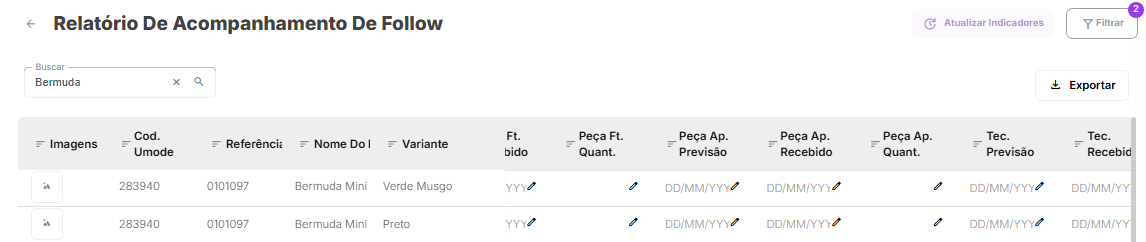
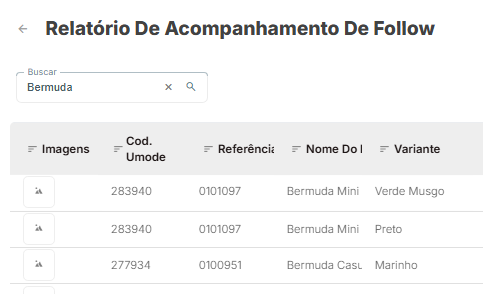
Lançamento de Datas e Quantidades
Para inserir dados:
Clique no campo correspondente (por exemplo, Previsão da Peça Aposta).
Digite a data
Digite a quantidade recebida no campo correspondente.
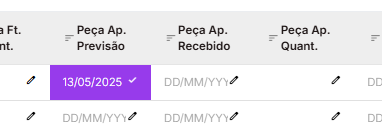
🔁 O mesmo processo vale para Peça Aposta e Tecidos.
Essa funcionalidade permite lançar várias datas de forma rápida, especialmente quando se trabalha com muitos itens recebidos no mesmo dia.
Exportação dos Dados
Para exportar a tabela para Excel:
Clique no botão Exportar, localizado na parte superior direita da tabela.
O sistema gerará automaticamente uma planilha em Excel com os dados exibidos.
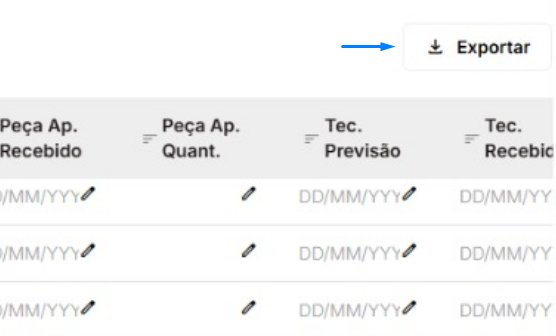
Precisa de ajuda? Entre em contato conosco pelo chat e envie sua dúvida que o suporte vai te ajudar.


